Excel工作表依次转换为PDF文件代码
Excel转PDF怎么转换?Excel表格批量转PDF文件攻略
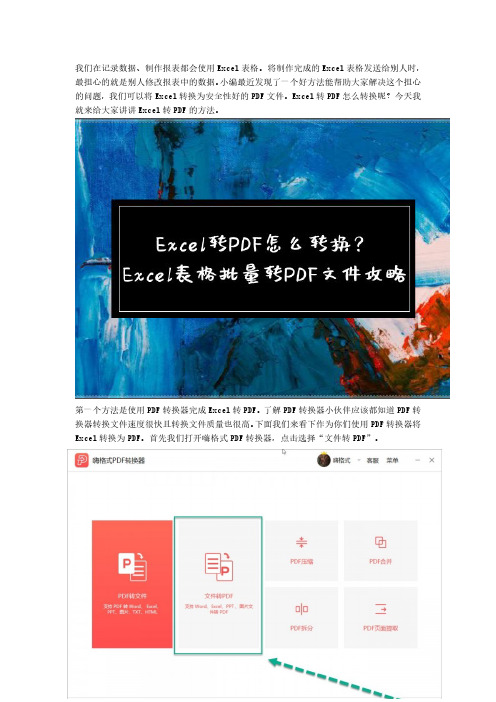
我们在记录数据、制作报表都会使用Excel表格。
将制作完成的Excel表格发送给别人时,最担心的就是别人修改报表中的数据。
小编最近发现了一个好方法能帮助大家解决这个担心的问题,我们可以将Excel转换为安全性好的PDF文件。
Excel转PDF怎么转换呢?今天我就来给大家讲讲Excel转PDF的方法。
第一个方法是使用PDF转换器完成Excel转PDF。
了解PDF转换器小伙伴应该都知道PDF转换器转换文件速度很快且转换文件质量也很高。
下面我们来看下作为你们使用PDF转换器将Excel转换为PDF。
首先我们打开嗨格式PDF转换器,点击选择“文件转PDF”。
进入“文件转PDF”的界面后。
我们点击上方的“Excel转PDF”。
随后将Excel表格全部添加到转换区域。
然后可以设置一下转换成PDF文件的输出目录。
设置完就可以点击“开始转换”了。
这个方法操作起来很容易,大家也都能轻松上手。
第二个方法是将Excel表格另存为PDF文件。
我们打开完成的Excel表格,然后点击工具栏中的“文件”。
在“文件”中选择“另存为”。
选择完成后界面就出现另存为文件的窗口,我们下拉窗口中的文件类型选择为“PDF”。
最后点击“保存”即可。
另存为的方法也是一个较为简单的方法,不过转换Excel表格的效率比较低。
特别是在Excel文件较多的情况下,我们只能一份一份进行另存为,需要花费大量时间去完成。
以上就是Excel表格转PDF文件的方法。
有转换需求的朋友可以自己动手去操作一下。
操作过程中如果遇到问题,可以在下方留言给小编喔~。
Excel中的数据表报表导出为PDF技巧

Excel中的数据表报表导出为PDF技巧一、引言在日常工作中,我们经常需要将Excel中的数据表或报表导出为PDF格式,以便于分享、打印或归档。
本文将介绍一些导出为PDF的实用技巧,帮助您高效地进行数据导出工作。
二、设置打印区域在进行导出为PDF之前,我们需要先设置打印区域,确保导出的内容准确无误。
以下是一些设置打印区域的技巧:1. 选择需要导出为PDF的数据表或报表;2. 在Excel的功能栏中,找到并点击“页面布局”选项;3. 在“页面布局”选项中,可以进行页面设置、边界调整以及排列限制等操作;4. 选择“打印区域”功能,确保只有需要导出的部分被选中;5. 设置好打印区域后,即可进行后续操作。
三、导出为PDF一般情况下,我们可以通过以下两种方式将Excel数据表或报表导出为PDF文件:1. 利用Excel自带的导出功能:- 点击Excel的“文件”选项,选择“另存为”;- 在“另存为”对话框中,选择保存格式为PDF,并设置保存路径;- 点击“保存”按钮,即可完成导出为PDF的操作。
2. 使用PDF打印机软件:- 安装一款PDF打印机软件,如Adobe Acrobat或CutePDF等;- 打开Excel文件,选择“打印”选项;- 在打印选项中选择已安装的PDF打印机;- 点击“打印”按钮,选择保存路径和文件名,完成导出为PDF的操作。
四、设置PDF页面属性在导出为PDF之前,我们还可以进行一些PDF页面属性的设置,以满足具体需求:1. 设置页面大小和方向:- 在导出为PDF的过程中,可以选择调整页面的大小和方向,以适应不同的需求;- 在打印选项中,可以选择页面布局、纸张大小和方向等设置,进行个性化的调整。
2. 设置打印质量:- 如果需要导出高质量的PDF文件,可以进行一些打印质量的设置;- 在打印选项中,选择“打印质量”功能,可以进行图像渲染、颜色设置等方面的调整。
3. 设置安全权限:- 如果需要对导出的PDF文件进行安全限制,可以进行安全权限的设置;- 在导出为PDF的过程中,可以设置密码保护、编辑限制、打印限制等安全选项,以保护文件的安全性。
如何实现excel批量转pdf
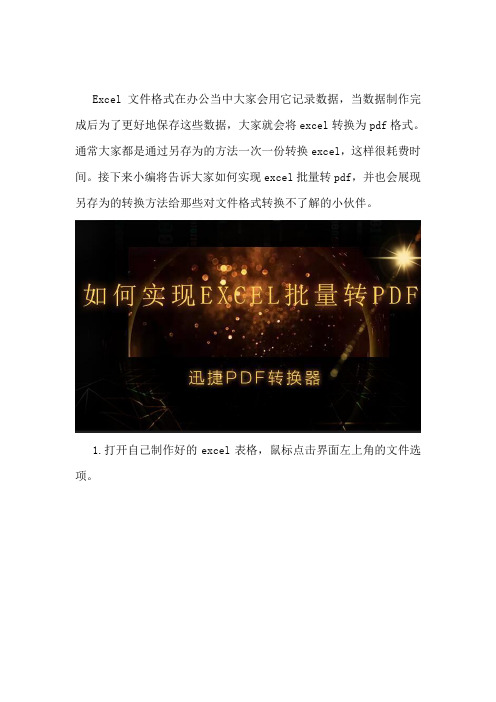
Excel文件格式在办公当中大家会用它记录数据,当数据制作完成后为了更好地保存这些数据,大家就会将excel转换为pdf格式。
通常大家都是通过另存为的方法一次一份转换excel,这样很耗费时间。
接下来小编将告诉大家如何实现excel批量转pdf,并也会展现另存为的转换方法给那些对文件格式转换不了解的小伙伴。
1.打开自己制作好的excel表格,鼠标点击界面左上角的文件选项。
2.然后再使用鼠标点击左侧列表当中的另存为选项,再继续点击选中右侧的浏览选项。
3.在新弹出的窗口内,先为另存为的文件挑选合适的保存文件夹,然后再将下方的保存类型设定为PDF,之后点击右下角保存即可。
4.打开之前挑选保存文件的文件夹,鼠标双击打开另存为的文件就会发现文件格式已经由excel成功转换为pdf格式了。
5.上述所说就是另存为的转换方法,下面将告诉大家批量转换文件格式的操作方法。
在电脑中安装好支持excel转pdf的转换器。
6.鼠标双击打开进入转换器,移动鼠标光标点击选中界面内左侧的其他文件转PDF,接着再点击选中下方出现的多个选项中的Excel 转PDF。
7.接着需要将要转换的表格添加到转换器内,鼠标双击打开存放excel表格的文件夹,鼠标左击不放选中要转换的表格再将其拖拽到转换器当中。
8.然后就需为转换后文件设置保存文件夹,鼠标点击转换器中的自定义选项,接着再点击它右侧的浏览选项。
9.下面就会出现个本地窗口,在该窗口中鼠标左击选中要设置为保存地址的文件夹,然后再点击窗口内右下角选择文件夹即可。
10.这时鼠标点击转换器界面内右下角的开始转换或者点击状态选项下方框内的播放图标都可使转换器开始转换操作。
11.当方框内数字变为佰分佰时说明转换完成,大家点击打开选项下的文件夹小图标就能查看转换后的pdf文件了。
在本文当中小编告诉了大家如何实现excel批量转pdf。
在以后工作当中需要转换大量excel表格时,就会为大家节省很多时间,提高工作效率。
Excel怎么转成PDF格式批量转换

Excel怎么转成PDF格式批量转换
在工作中将文件格式相互转换是我们经常需要进行的一种操作,那么Excel怎么转成PDF格式?Excel怎么转成PDF格式批量转换呢?通过这篇文章,就来告诉大家多份Excel批量转换成PDF格式的方法。
Excel批量转换成PDF格式的步骤
步骤一、首先运行这款迅捷PDF转换器,软件打开之后,然后选择软件左边的“其他文件转换成PDF”,并选择里的“Excel转PDF”选项,接下来即可利用这个功能将批量的Excel文件转换成PDF格式。
步骤二、添加好文件后,如果想要对文件的保存位置进行修改,那么可以点击软件右上方的文件夹图标进行修改。
步骤三、最后再点击右下角的“开始转换”按钮,即可将批量的Exc el转换成PDF格式。
如果想要将多份Excel批量转换成PDF格式,那么只需要按照上述方法进行操作,就可以成功的将批量的Excel文件转换成PDF格式。
怎么把excel批转换成pdf格式,三步学会转换技巧

excel作为office三件套的其中之一适合制作各种电子表格,但是在传输文件的时候容易出现乱码等情况,为了避免这种情况可以将excel转换成pdf格式。
因为pdf文件格式与操作系统平台无关,不管是在Windows还是mac等操作系统平台都是通用的,因此把excel转换成pdf可以有效避免文件乱码等情况。
那怎么把excel批量转换成pdf格式呢?
技巧一:
1、首先打开我们需要借助的“迅捷PDF转换器”在左侧菜单栏选择‘其他转PDF’系列下的‘excel转PDF’功能,也可以根据需要选择其它转换功能。
2、选择好功能后把需要转换的excel文件添加到PDF转换器上,添加的方式有很多可以选择其中的一种方式进行添加。
3、添加好excel文件后点击右下角的‘开始转换’按钮就可以转换成pdf 文件了。
技巧二:
1、打开PDF在线转换网站,可以在上方的导航栏中看到有很多的功能,我们根据需要选择‘文档转换’系列下的‘excel转PDF’功能。
2、随后我们会进入到excel转pdf的功能页,现在要做的就是‘点击选择文件’把需要转换的excel文件上传到该界面。
3、上传好excel文件后网站就会根据需要自行转换成需要的pdf格式,等待片刻文件转换好后点击‘立即下载’按钮就可以把文件保存到本地了。
以上就是两种把excel批量转换成pdf格式的方法了。
可以看到两者的操作方式大体是一致的,可以根据需求或习惯选择相应的转换方式进行转换。
excel文档转换成pdf格式的方法
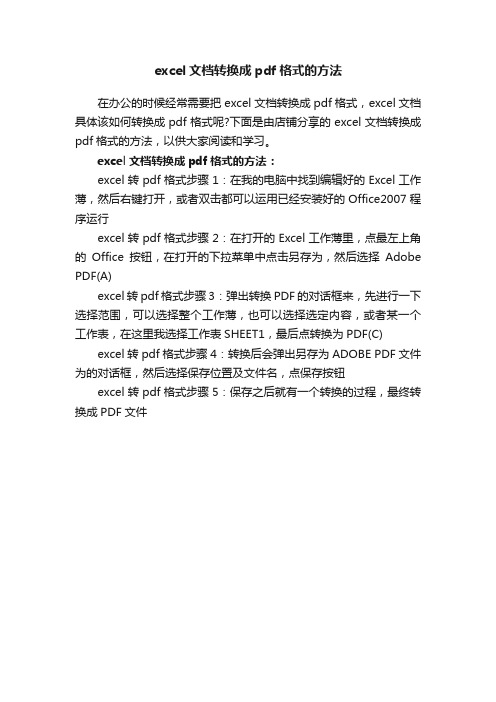
excel文档转换成pdf格式的方法
在办公的时候经常需要把excel文档转换成pdf格式,excel文档具体该如何转换成pdf格式呢?下面是由店铺分享的excel文档转换成pdf格式的方法,以供大家阅读和学习。
excel文档转换成pdf格式的方法:
excel转pdf格式步骤1:在我的电脑中找到编辑好的Excel工作薄,然后右键打开,或者双击都可以运用已经安装好的Office2007程序运行
excel转pdf格式步骤2:在打开的Excel工作薄里,点最左上角的Office按钮,在打开的下拉菜单中点击另存为,然后选择Adobe PDF(A)
excel转pdf格式步骤3:弹出转换PDF的对话框来,先进行一下选择范围,可以选择整个工作薄,也可以选择选定内容,或者某一个工作表,在这里我选择工作表SHEET1,最后点转换为PDF(C) excel转pdf格式步骤4:转换后会弹出另存为ADOBE PDF文件为的对话框,然后选择保存位置及文件名,点保存按钮
excel转pdf格式步骤5:保存之后就有一个转换的过程,最终转换成PDF文件。
【excel表格怎样设置批量转为pdf格式】excel表格转pdf格式

【excel表格怎样设置批量转为pdf格式】excel表格转pdf格式
如果给你一份excel表格,让你将其转换成pdf,那么很简单只要打开excel文件然后另存为pdf格式就可以了。
但我们工作中要处理的文件非常多,有的时候几十份,有的时候几百份,下面给大家分享excel表格批量转为pdf格式的方法。
excel表格批量转为pdf格式的方法
首先点击要转换的文件格式,excel转pdf”;
然后就可以把要转换的文件添加进来啦。
单击添加文件按钮,在弹出的页面找到待转换的文件,然后选中打开;
添加好的文件可以在软件界面看到,如果有不小心添加错的文件也可以
确定好转换的文件后就可以设置文件的保存路径了,原文件夹还是自定义,或者新建文件夹呢?可以根据自己的习惯来设置;
最后一步就可以开始转换了。
只要单机开始转换按钮,软件就会对文件进行识别,这时只要稍等一会转换就可以完成。
感谢您的阅读!。
如何将excel工作表转换为pdf格式

大家在工作当中制作好excel工作表后,为了提高工作表的安全性,会选择将excel工作转换为pdf格式进行保存。
那么如何将excel 工作表转换为pdf格式内?接下来就小编就将把自己总结得操作过程教给大家,让大家轻松完成excel工作表转pdf格式。
一、excel转pdf前的准备工作为了实现excel工作表转pdf格式,先需要准备好转换工具。
在百度中搜索关键词pdf转换器,接着将其转换器下载并安装到自己的电脑中,为后面的转换操作做好准备。
二、 excel转pdf的操作过程1.打开安装好的转换器,进入其界面内。
首先要做得就是选择功能,鼠标左击界面内左侧的【其他文件转PDF】选项,再点击下方子功能中的【Excel转PDF】选项。
2.然后鼠标点击界面内下方的【添加文件】选项,在跳出的窗口内找到要转换的excek工作表,鼠标左击选中该表格,再点击右下角的【打开】键,就能把工作表添加到转换器内。
3.接下来先要设置转换后的excel工资表的保存路径。
鼠标点击界面内上方的【自定义】按钮,再点击右侧的【浏览】选项,之后会出现个窗口,在该窗内鼠标左击选中要保存的路径,然后再点击右下角的【选择文件夹】即可成功设置保存路径。
4.紧接着大家就可以点击转换器界面内右下角的【开始转换】选项,在转换的过程中要保持网络的良好,否则可能会造成转换失败。
5.转换时需稍作等候,等到界面内【状态栏】变成100%,也就说明excel工作表转换为pdf格式已经大功告成了。
6.转换操作完成后,大家可点击【状态栏】右侧的小文件夹图标,即可打开转换后变成pdf格式的excel表格,查看表格内容是否有误。
如何将excel工作表转换为pdf格式已经详细地教给了每位小伙伴了。
这篇经验文章的内容就是为了解决小伙伴们工作中遇见的问题,所以希望以上内容成功帮助了大家。
java excel转pdf方案
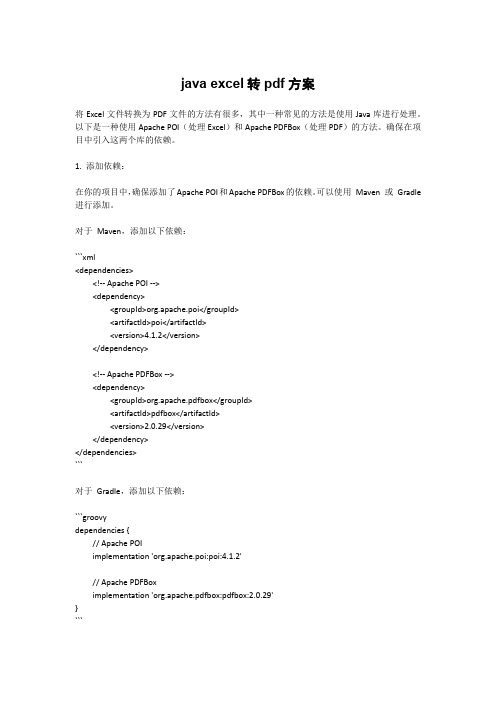
java excel转pdf方案将Excel文件转换为PDF文件的方法有很多,其中一种常见的方法是使用Java库进行处理。
以下是一种使用Apache POI(处理Excel)和Apache PDFBox(处理PDF)的方法。
确保在项目中引入这两个库的依赖。
1. 添加依赖:在你的项目中,确保添加了Apache POI和Apache PDFBox的依赖。
可以使用Maven 或Gradle 进行添加。
对于Maven,添加以下依赖:```xml<dependencies><!-- Apache POI --><dependency><groupId>org.apache.poi</groupId><artifactId>poi</artifactId><version>4.1.2</version></dependency><!-- Apache PDFBox --><dependency><groupId>org.apache.pdfbox</groupId><artifactId>pdfbox</artifactId><version>2.0.29</version></dependency></dependencies>```对于Gradle,添加以下依赖:```groovydependencies {// Apache POIimplementation 'org.apache.poi:poi:4.1.2'// Apache PDFBoximplementation 'org.apache.pdfbox:pdfbox:2.0.29'}```2. Java代码实现:下面是一个简单的Java代码示例,演示如何使用Apache POI读取Excel文件并使用Apache PDFBox将其转换为PDF。
excel转pdf详细方法介绍:excel表格要怎么转换成pdf文件?

excel转pdf详细方法介绍:excel表格要怎么转换成pdf文件?excel转pdf详细方法介绍:自高中毕业以后,我便没上大学了,在社会上打拼已超过10年。
在2018年的时候,我辞掉了厂工,决定出厂寻求别的出路。
后来,从大城市回到了老家,在家附近开了一家餐饮小店。
我把多年积攒的心血都投入进去了,所幸的是店里生意也越来越好。
我没啥文化,但一想到什么,有个计划就会投入去做。
记得刚开店时候,我什么都要亲力亲为,要自己去弄很多事(包括做账、写报表等)。
一开始,我哪懂这些,都是上网查资料的。
后来小店有投资人了,更得把店里的经营报表、账本流程等自己做的excel表格转pdf文件后,发给他们参考。
迅捷PDF转换器是我一直在用的,有手机、电脑以及网站这3个版本,我一般用它来转换文件格式。
如果你也有这方面需要,可以往下看看excel转pdf方法步骤。
pc版:excel转pdf方法步骤打开电脑,运行软件后,进入软件【pdf转换】页面。
在页面左侧,有很多功能选项,包括有我们需要的【excel转pdf】。
选好功能后,把视线转移到页面中间位置,这里有多个文件添加通道。
现在,小伙伴们就可以把相应的excel表格添加进来啦。
我把“餐饮月度经营报表”、“餐饮会计做账流程”等相关表格添加了进来,之后开始选择要转换为pdf文件的页码(按格式输入页码码数哦)。
最后,即可转换excel为pdf啦,转换进度可参考页面状态栏哦。
web版:excel转pdf方法步骤讲完pc版软件转excel为pdf方法步骤,我们来看看网站是怎么在线转excel为pdf的。
进入网站【excel转pdf】页面,把excel表格添加进来,选定转换页码后即可开始转换excel 表格为pdf文件啦。
现在,小伙伴们知道excel表格要怎么才能转换成pdf文件了吗?还有不懂地方的话,大家要多花点时间练习、摸索哦。
excel转pdf的方法有哪些?这两种值得一试的方法
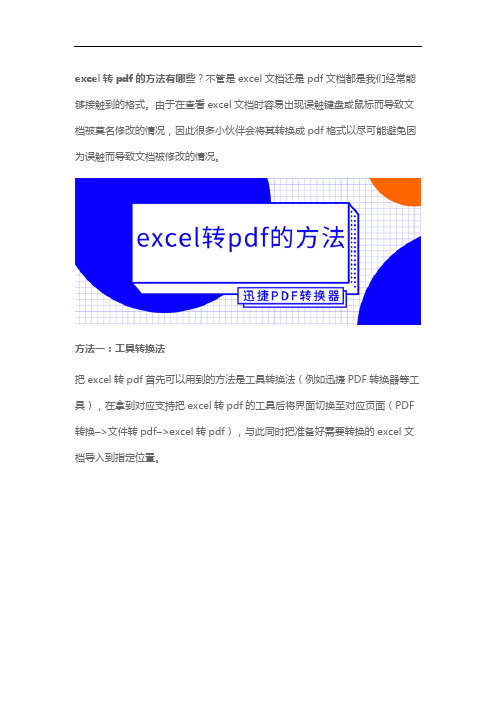
excel转pdf的方法有哪些?不管是excel文档还是pdf文档都是我们经常能够接触到的格式。
由于在查看excel文档时容易出现误触键盘或鼠标而导致文档被莫名修改的情况,因此很多小伙伴会将其转换成pdf格式以尽可能避免因为误触而导致文档被修改的情况。
方法一:工具转换法
把excel转pdf首先可以用到的方法是工具转换法(例如迅捷PDF转换器等工具),在拿到对应支持把excel转pdf的工具后将界面切换至对应页面(PDF 转换–>文件转pdf–>excel转pdf),与此同时把准备好需要转换的excel文档导入到指定位置。
接着可以通过页码选择下方的全部按钮定义excel文档想要转换的页数,并在下方水印设置中设定转出的pdf文档有水印/无水印。
而后点击开始转换按钮迅捷PDF转换器就会把添加好的excel文档转换成所需的pdf格式。
而转换后的pdf文档则会保存到输出目录所在位置。
方法二:在线转换法
除了上述使用工具法把excel转pdf外,还可以使用迅捷PDF在线转换器进行,拿到在线转换网站后同样要首先选择好对应的excel转pdf功能。
接下来网站会跳转到所选的excel转pdf界面,此时我们要做的就是点击选择文件按钮,根据随后出现的矩形选择框添加好想要转换的excel文档。
要转换的excel文档添加好后在页面选择中定义excel文档的转换页数,最后点击开始转换按钮就可以进行excel转pdf处理。
上述就是“excel转pdf的方法有哪些”的两种转换方法,分为在线转换和工具转换法两种。
希望可以帮助到有需要的小伙伴哟!。
Excel表格如何转PDF?这两个方法不能不知道

Excel表格如何转PDF?这两个方法不能不知道
Excel表格对我们来说一定很熟悉。
Excel作为统计数据的专业工具,在数据的统计分析和汇总方面是专业的。
它在数据和信息行业的作用太大了。
相信坐在办公桌前小伙伴应该经常需要使用Excel表格。
如果我们需要把Excel文件分享给别人通常会转换成PDF格式再分享。
那么Excel表格如何转PDF呢?今天给大家介绍两种好用的方法。
第一种方法:
①.先在电脑中打开这款识别工具,进入首页之后可以看到左侧列表中的众多功能,点击【PDF转换】-【Excel转PDF】。
②.进入到Excel转PDF功能页面后,点击功能页面中的【添加文件】把需要转换的Excel表格添加进来,接着在左下角点击设置文件保存的位置,最后点击右下角的【开始转换】按钮即可。
第二种方法:
①.很多小伙伴应该都使用过office来编辑Excel表格吧~其实在office工具中也是有转换PDF的功能。
首先我们打开需要导入为PDF 格式的Excel表格,在页面左上方点击【文件】按钮。
②.点击文件之后,我们在左侧列表功能中点击【导出为PDF】按钮稍等一下就可以导入PDF格式的文件了,也是很方便的哦。
好啦,看完以上两种方法分享,小伙伴们掌握Excel表格如何转PDF了吗?经常使用Excel表格的小伙伴需要掌握一个好用的转换PDF 的方法,这样就不会在需要分享表格的时候不知道如何转换了,希望可以帮助到你们。
Excel中的数据表报表自动更新并导出为PDF并发送技巧
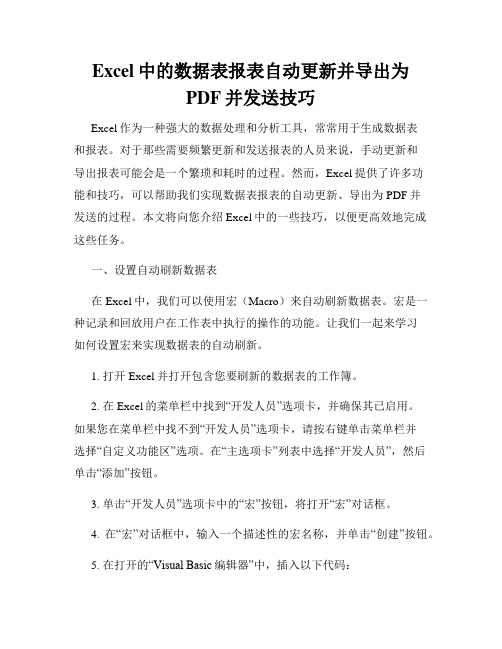
Excel中的数据表报表自动更新并导出为PDF并发送技巧Excel作为一种强大的数据处理和分析工具,常常用于生成数据表和报表。
对于那些需要频繁更新和发送报表的人员来说,手动更新和导出报表可能会是一个繁琐和耗时的过程。
然而,Excel提供了许多功能和技巧,可以帮助我们实现数据表报表的自动更新、导出为PDF并发送的过程。
本文将向您介绍Excel中的一些技巧,以便更高效地完成这些任务。
一、设置自动刷新数据表在Excel中,我们可以使用宏(Macro)来自动刷新数据表。
宏是一种记录和回放用户在工作表中执行的操作的功能。
让我们一起来学习如何设置宏来实现数据表的自动刷新。
1. 打开Excel并打开包含您要刷新的数据表的工作簿。
2. 在Excel的菜单栏中找到“开发人员”选项卡,并确保其已启用。
如果您在菜单栏中找不到“开发人员”选项卡,请按右键单击菜单栏并选择“自定义功能区”选项。
在“主选项卡”列表中选择“开发人员”,然后单击“添加”按钮。
3. 单击“开发人员”选项卡中的“宏”按钮,将打开“宏”对话框。
4. 在“宏”对话框中,输入一个描述性的宏名称,并单击“创建”按钮。
5. 在打开的“Visual Basic编辑器”中,插入以下代码:```Sub 刷新数据表()Dim ws As WorksheetFor Each ws In ThisWorkbook.Worksheetsws.EnableAutoRecover = Truews.EnableCalculation = Truews.CalculateNext wsEnd Sub```6. 关闭“Visual Basic编辑器”,回到Excel工作簿中。
7. 在“开发人员”选项卡中的“宏”对话框中,选择您刚输入的宏,并单击“运行”按钮。
现在,您的数据表将自动刷新,并显示最新的数据结果。
您可以将此宏与其他操作(如导出为PDF和发送电子邮件)进行组合,以实现更高效的报表更新和分发过程。
Excel工作表怎么转成PDF格式
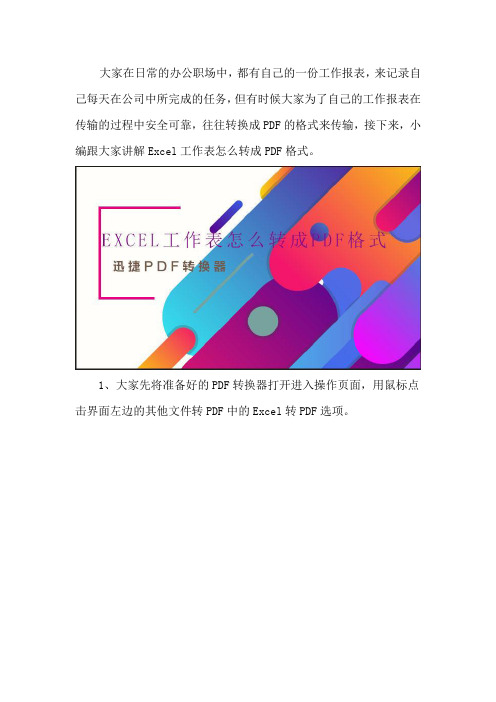
大家在日常的办公职场中,都有自己的一份工作报表,来记录自己每天在公司中所完成的任务,但有时候大家为了自己的工作报表在传输的过程中安全可靠,往往转换成PDF的格式来传输,接下来,小编跟大家讲解Excel工作表怎么转成PDF格式。
1、大家先将准备好的PDF转换器打开进入操作页面,用鼠标点击界面左边的其他文件转PDF中的Excel转PDF选项。
2、接下来打开保存Excel文件的文件夹,用鼠标点击文件不松
手直接拖进转换器右边的转换框中。
3、接下来为转换之后的PDF文件设置保存路径,鼠标点击输出目录旁边的原文件夹路径,将转换之后的PDF文件与Excel工作表保存在一个目录下面。
4、在转换之前,大家如果不需要将所有的工作表全部转换成PDF 格式,可以点击转换框中的页码选择,在下面的方框中填入页数。
5、接下来用鼠标点击有右下角的开始转换,让文件在转换框中
执行Excel转PDF的操作,转换所需的时间根据文件的大小而决定。
6、当转换成功之后,大家可以点击转换框中的打开下的文件夹查看文件,分享给别人,点击分享下面的标志,将文件分享出去。
小编在这篇文章跟跟大家介绍了Excel工作表怎么转成PDF格式的,希望小编的介绍可以为大家带来一些帮助。
Excel怎么转成PDF格式?分享三种方式

Excel怎么转成PDF格式?分享三种方式
我们做好了Excel表格后,为了文件的稳定性和方便分享,往往会选择将文件转为PDF格式进行转发。
那Excel表格怎么转成PDF格式呢?不要慌,新人也能轻松上手的攻略这不就来了吗~
一、在线转换
进入PDF24T ools网站,选择【PDF转换器】,点击进入。
点击左侧选择【转换为PDF】。
拖动需要转换的文件后,单击下面的转换PDF即可。
这个网站使用起来很方便,美中不足的是由于节点在国外,所以可能会出现卡顿或崩溃的情况。
二、我们可以使用PDF格式转换软件来操作,它可以快速地将Excel表格或其他格式文件转成PDF格式,转换后会完整保留文档格式。
第一步、打开转换器后,先点击上方【PDF转换】,再选择左侧的【Excel转PDF】;
第二步、这一步我们准备添加Excel文件,点击【添加文件】或拖拽文件至虚线框内即可完成添加;
第三步、Excel导入进来后,在下方可以自定义相关参数和输出位置,设置完毕后点击开始转换;
最后是转换完毕的效果,数据还是很清楚的。
三、Excel自带的转换功能
打开表格后,点击左上角的【文件】,再选择下方的【输出为PDF】就可以开始转换啦。
以上就是小编推荐的三种Excel表格转PDF格式的工具,大家可以根据自身需求灵活使用。
当然如果你有更好的方法,也可以在评论区留言推荐,咱们下次见~。
Java实现Excel转PDF的两种方法详解

Java实现Excel转PDF的两种⽅法详解⽬录⼀、使⽤spire转化PDF1、使⽤spire将整个Excel⽂件转为PDF2、指定单个的sheet页转为PDF⼆、使⽤jacob实现Excel转PDF(推荐使⽤)1、环境准备2、执⾏导出PDF使⽤具将Excel转为PDF的⽅法有很多,在这⾥我给⼤家介绍两种常⽤的⽅法,分别应对两种不⼀样的使⽤场景,接下来我在springboot环境下给⼤家做⼀下演⽰!⼀、使⽤spire转化PDF⾸先介绍⼀种⽐较简单的⽅法,这种⽅法可以使⽤短短的⼏⾏代码就可以将我们的Excel⽂件中的某⼀个sheet页或者整个Excel⽂件转为PDF格式,但是这种⽅法有⼀个缺点就是这个jar包是收费的,只能导出3个sheet页,不适合有多个sheet页的Excel⽂件的转换。
使⽤时⾸先在pom⽂件中导⼊workbook的所需依赖:<dependency><groupId>e-iceblue</groupId><artifactId>spire.xls.free</artifactId><version>2.2.0</version></dependency>1、使⽤spire将整个Excel⽂件转为PDF使⽤workbook导出整个Excel⽂件的代码只需要两步,我们可以直接看代码⽰例:/*** 使⽤spire简单整个Excel转换为pdf** @param inputFilePath Excel⽂件路径* @param outputFilePath 导出的PDF⽂件路径*/public static void totalExcelToPDF(String inputFilePath, String outputFilePath) {Workbook wb = new Workbook();// 引⼊Excel⽂件wb.loadFromFile(inputFilePath);// 导出PDF⽂件wb.saveToFile(outputFilePath, FileFormat.PDF);}2、指定单个的sheet页转为PDF使⽤spire可以将指定单个sheet页⾯转为PDF格式输出,在这⾥需要输⼊指定的sheet页的下标。
Excel-VBA批量转换Excel文件为PDF
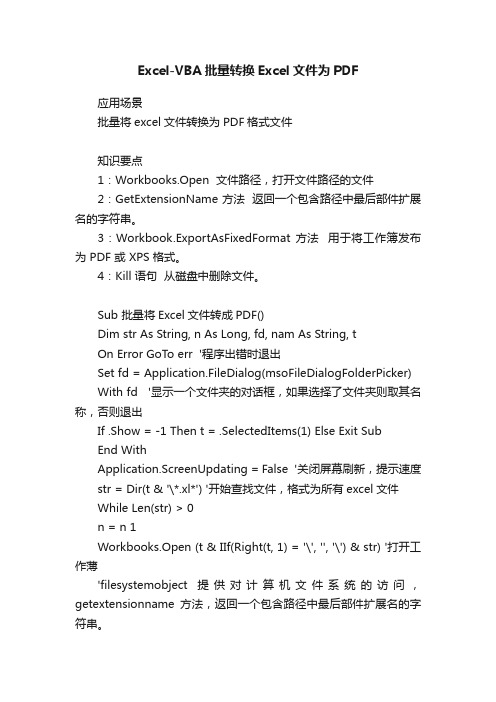
Excel-VBA批量转换Excel文件为PDF应用场景批量将excel文件转换为PDF格式文件知识要点1:Workbooks.Open 文件路径,打开文件路径的文件2:GetExtensionName 方法返回一个包含路径中最后部件扩展名的字符串。
3:Workbook.ExportAsFixedFormat 方法用于将工作簿发布为 PDF 或 XPS 格式。
4:Kill 语句从磁盘中删除文件。
Sub 批量将Excel文件转成PDF()Dim str As String, n As Long, fd, nam As String, tOn Error GoTo err '程序出错时退出Set fd = Application.FileDialog(msoFileDialogFolderPicker) With fd '显示一个文件夹的对话框,如果选择了文件夹则取其名称,否则退出If .Show = -1 Then t = .SelectedItems(1) Else Exit SubEnd WithApplication.ScreenUpdating = False '关闭屏幕刷新,提示速度str = Dir(t & '\*.xl*') '开始查找文件,格式为所有excel文件While Len(str) > 0n = n 1Workbooks.Open (t & IIf(Right(t, 1) = '\', '', '\') & str) '打开工作薄'filesystemobject 提供对计算机文件系统的访问,getextensionname方法,返回一个包含路径中最后部件扩展名的字符串。
nam = CreateObject('Scripting.FileSystemobject').getextensionname(str ) '获取文件的扩展名'开始进行格式转换,两个参数分别表示文件名,转换质量'workbook.exportasfixedformat方法,用于将工作薄发布为PDF或XPS格式ActiveWorkbook.ExportAsFixedFormat Type:=xlTypePDF, filename:=(t & IIf(Right(t, 1) = '\', '', '\') & Replace(str, nam, 'pdf')), Quality:=xlQualityStandardWorkbooks(str).Close False '关闭工作薄Kill (IIf(Right(t, 1) = '\', '', '\') & str) '删除工作薄str = Dir() '查找下一个WendApplication.ScreenUpdating = Trueerr:End Sub'exportasfixedformat方法包括工作薄级和工作表级,工作薄级的exprotasfixedformat可以将整个工作薄中所有工作表转换成PDF,而工作表级的exprotasfixedformat仅仅对'当前表生效,workbook.exportfixedformat方法用于将工作薄发布为PDF或xps格式,语法如下'表达式.exportasfixedformat(type,filename,quality,includedocproperti es,ignoreprintareas,form,to,openafterpublish,fixedformatextclas sptr)'type 必选,可以是xltypePDF,也可以是xltypexps'filename 可选,一个字符串,指示要保存的文件的名称,也可以包括完整路径,否则excel会将文件保存在当前文件夹中。
如何将excel批量转pdf
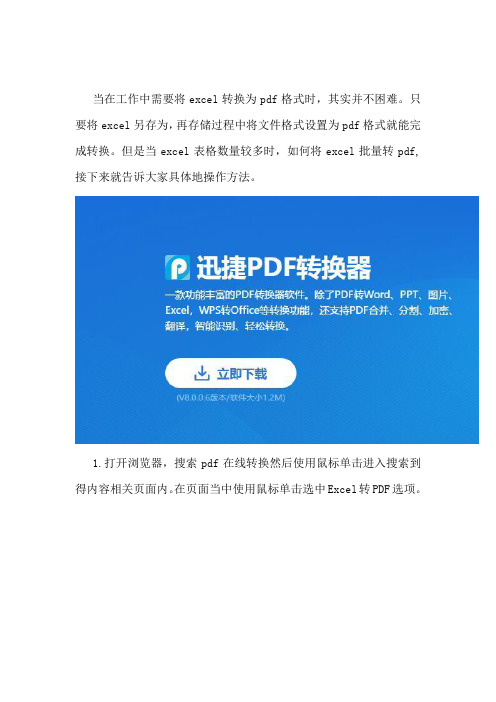
当在工作中需要将excel转换为pdf格式时,其实并不困难。
只要将excel另存为,再存储过程中将文件格式设置为pdf格式就能完成转换。
但是当excel表格数量较多时,如何将excel批量转pdf,接下来就告诉大家具体地操作方法。
1.打开浏览器,搜索pdf在线转换然后使用鼠标单击进入搜索到得内容相关页面内。
在页面当中使用鼠标单击选中Excel转PDF选项。
2.接下来可对转换的页面进行选择,并且根据个人意愿选择是否公开此转换文件。
3.紧接着使用鼠标左击页面内的选择文件选项,在跳出的窗口内左击选中要转换的excel表格,并单击窗口内右下角的打开选项。
4.如果需要转换更多的excel表格,请使用鼠标左击继续添加选项,将其它文件也添加到页面当中。
添加完成后,就能左击开始转换选项。
5.稍等几分钟后,文件格式就转换完成了。
大家拿起鼠标左击下载选项,就能把转换后的文件下载到本地电脑内。
6.文件下载完成后,鼠标双击打开该文件,就能查看转换后的文件,格式是否转换成功,内容是否产生改变。
除此之外还将告诉大家另外个实现excel批量转pdf的操作方法,下面就将告诉大家。
1.先在百度搜索引擎当中搜索查找并下载安装pdf转换器,然后双击打开进入界面。
在界面里先单击选中其他文件转PDF选项,接着再单击选中下方的Excel转PDF选项。
2.接下来大家使用鼠标单击添加文件选项,在显示的窗口内选中要转换得excel,再单击右下角的打开选项,就能将excel添加到转换器中了。
3.接着需要为这些转换后的pdf文件设置个保存地址,方便转换后对其进行查看。
鼠标单击选中自定义按钮,然后再单击选中右侧的浏览选项。
4.然后就会弹出个本地窗口,就在该窗口内为转换后的文件设置保存地址。
鼠标左击选中文件夹,再单击窗口内右下角的选择文件夹选项,就能完成设置。
5.紧接着大家使用鼠标单击选中开始转换选项,转换器就会开始文件的转换。
等到转换完成后,再使用鼠标左击打开选项下方的文件夹图标就能查看转换后的pdf文件了。
